Dés colons de Catane
Composants et fournitures
 |
| × | 1 | |||
 |
| × | 1 | |||
 |
| × | 1 |
À propos de ce projet
J'adore un bon jeu de Settlers of Catan, alors pourquoi ne pas créer un dé numérique ? J'ai d'abord utilisé sept LED rouges, quand j'ai réalisé que vous aviez besoin de deux dés pour Catan. J'ai décidé d'utiliser un écran LCD.
Configurer l'affichage
Configurez l'écran LCD comme vous le feriez normalement. Si vous ne savez pas comment procéder, suivez ces instructions.
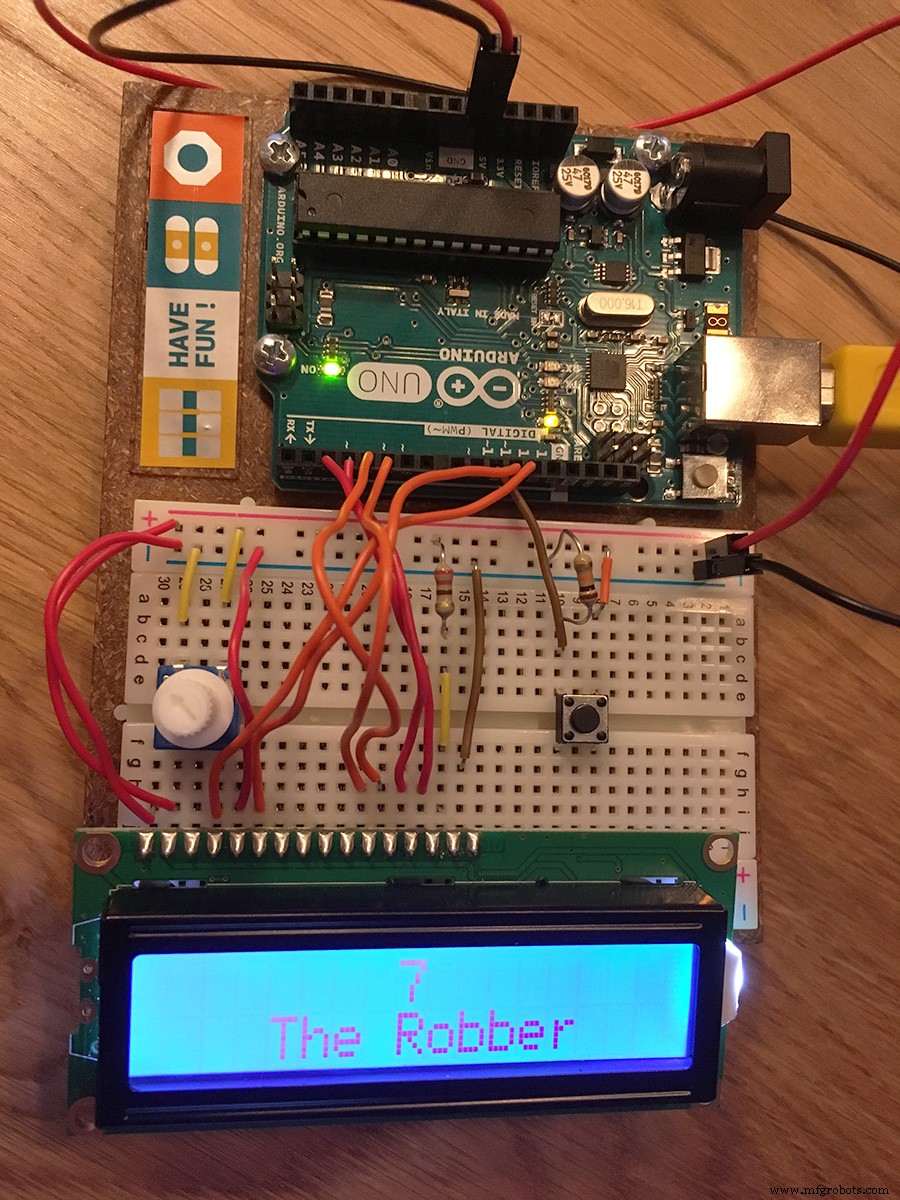
Ajouter un bouton
Ajoutez un bouton que vous appuierez à chaque fois que vous voudrez lancer les dés. Vous pouvez également utiliser un capteur d'inclinaison pour imiter le mouvement du lancer de dés.
Le code et le texte initial
Vous êtes maintenant prêt à ajouter le code. N'oubliez pas d'inclure la bibliothèque Liquid Crystal. Dans la configuration, j'ai défini le texte initial à l'écran sur « Lancez les dés ! » Vous pouvez en faire n'importe quel texte que vous voulez.
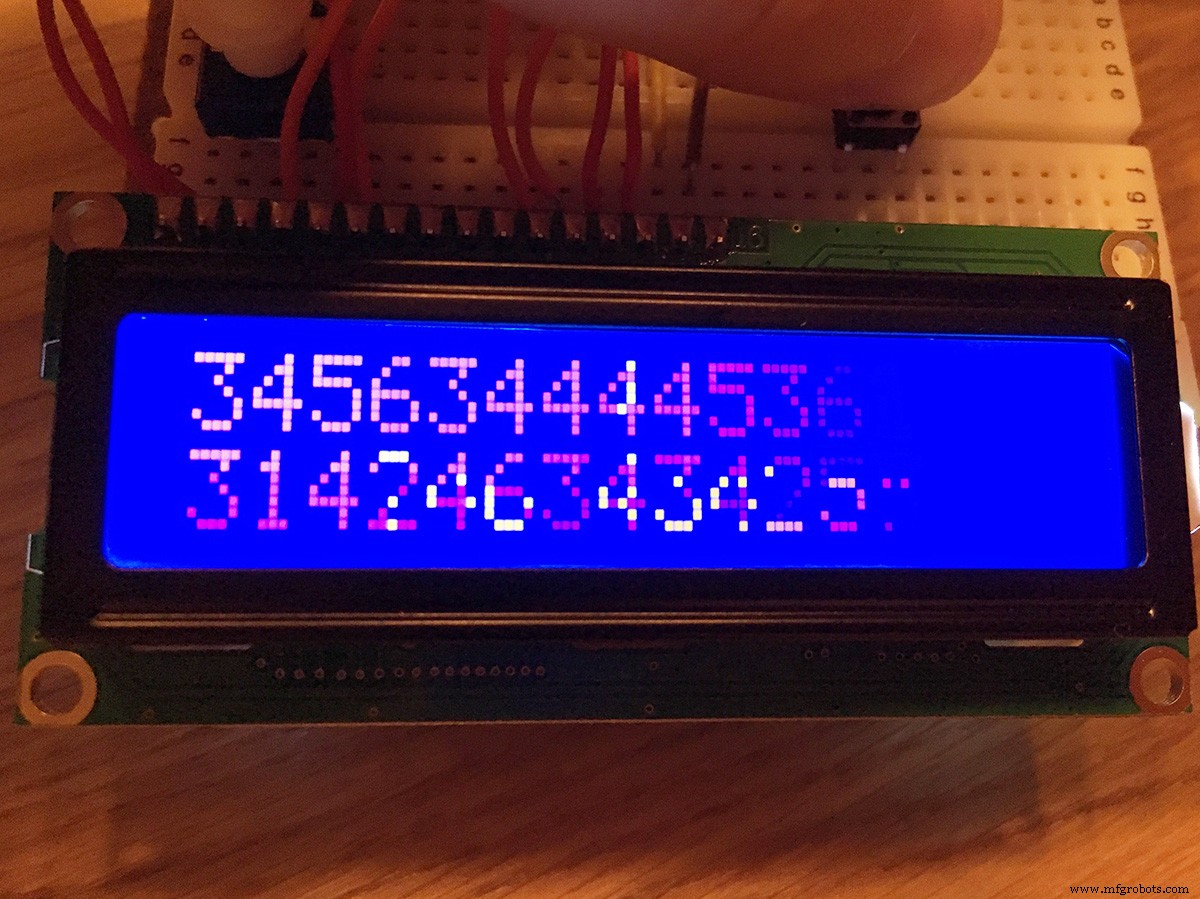
Faites monter la tension
J'ai écrit une fonction appelée buildUp à utiliser chaque fois que le bouton est enfoncé, pour augmenter la tension des nombres que les dés afficheront. Mon affichage a deux rangées de 16 caractères. Je voulais remplir les deux rangées de nombres aléatoires (jusqu'à six, comme de vrais dés) qui viendront plus rapidement avec chaque numéro. C'est à cela que sert la boucle for de la fonction buildUp. Si votre affichage comporte plus de lignes ou de caractères, vous pouvez ajuster ce code.
J'ai réglé le délai sur 220 millisecondes et je l'ai divisé par 16. Le nombre que vous obtenez est le nombre que vous soustrayez du countDelay à chaque exécution de la boucle. Si vous voulez que les chiffres s'affichent plus rapidement ou plus lentement, ce sont les chiffres que vous devez ajuster.

Afficher les numéros de dés
Maintenant pour les vrais dés. Je voulais montrer un numéro sur chaque ligne, ressemblant aux deux dés dont vous avez besoin avec Catan. J'ai utilisé setCursor pour positionner les nombres au milieu de l'affichage. Vous pouvez les positionner où bon vous semble.

Le voleur
Parce que sept est un numéro spécial dans Settlers of Catan, j'ai ajouté un message supplémentaire à ce numéro. Chaque fois que vous obtenez sept, vous verrez "The Robber" en dessous. De cette façon, vous pouvez vous assurer que tout le monde sait compter ses cartes. Si vous souhaitez utiliser ce dé avec un autre jeu, vous pouvez supprimer ce code ou ajuster le message ou le numéro.
Profitez-en !
Invitez vos amis, jouez à Settlers of Catan et amusez-vous !
Code
- Code de dés des colons de Catane
Code de dés des colons de CatanArduino
N'oubliez pas d'inclure la bibliothèque Liquid Crystal.#includeLiquidCrystal lcd(12, 11, 5, 4, 3, 2);int diceButton =10;int reply;int count =0; dé long un; dé long deux; configuration vide() { lcd.begin (16, 2); pinMode(DiceButton, INPUT); randomSeed(analogRead(0)); lcd.setCursor(1, 0); lcd.print("Lancez les dés !");}void buildUp() { lcd.clear(); int countDelay =220 ; int setColumn =0; for (count =0; count <=16; count++) { lcd.setCursor(setColumn, 0); lcd.print (aléatoire (1, 7)); lcd.setCursor(setColumn, 1); lcd.print (aléatoire (1, 7)); delay(countDelay); countDelay -=13 ; setColumn +=1; }}boucle vide() { diceButton =digitalRead(10); déUn =aléatoire(1, 7); désDeux =aléatoire(1, 7); if (diceButton ==HAUT) { buildUp(); lcd.clear(); lcd.setCursor(7, 0); lcd.print(diceOne); lcd.setCursor(7, 1); lcd.print(diceTwo); if (diceOne + diceTwo ==7) { lcd.clear(); lcd.setCursor(7, 0); lcd.print("7"); lcd.setCursor(3, 1); lcd.print("Le voleur"); } }}
Processus de fabrication



